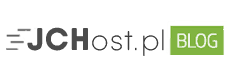Konfiguracja Google Search Console
Google Search Console
Kilka lat temu Google stworzyło narzędzie mające na celu pomoc webmasterom przy optymalizacji SEO. Pozwala ono nie tylko śledzić wyniki witryny w wyszukiwarce, ale również udostępnia nam dodatkowe informacje na temat indeksowania poszczególnych stron, błędów http i innych. Zebranie i udostępnienie wszystkich tych informacji w jednym miejscu jest istną bazą wiedzy dla każdego początkującego administratora czy blogera. Narzędzie, o którym piszemy nosi nazwę Google Search Console.
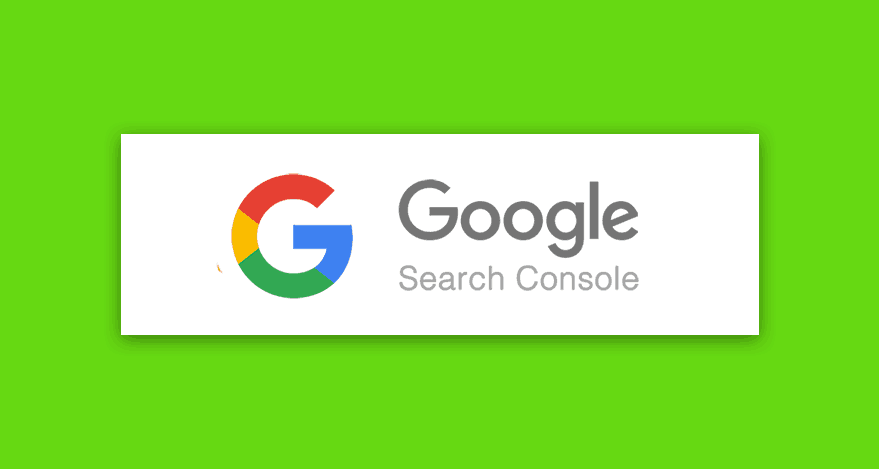
W tym artykule opiszemy działanie i historię Google Search Console. Pokażemy również jak go poprawnie zweryfikować i zainstalować na swojej stronie internetowej.
Zacznijmy jednak od tego, że upewnienie się, że wyszukiwarka Google widzi Twoją stronę i poprawnie wyświetla ją (indeksuje) w wynikach wyszukiwania, to podstawowy krok w celu zwiększenia ruchu w witrynie i rozwijania marki w Internecie. Jest on też jednym z 200 czynników SEO. W końcu, jeżeli Google nie wie, że dana podstrona czy wpis na blogu istnieje, inni internauci nieznający Twojej marki też nie będą wiedzieli. Jakkolwiek by to nie brzmiało, zadanie jest proste i sprowadza się do konfiguracji Google Search Console.
Sprawdź najszybszy na rynku hosting WordPress oraz hosting Ecommerce.
Czym jest Google Search Console?
Google Search Console (wcześniej Google Webmaster Tools) jest bezpłatną usługą pozwalającą zobaczyć, jak Twoja strona internetowa jest widziana przez wyszukiwarkę. Zapewnia ona raporty i dane pomagające zrozumieć, jakie wyniki osiąga każda z podstron i w jaki sposób pojawiają się one w wynikach wyszukiwania. Zawierają one zarówno informacje o słowach kluczowych i ich pozycjach, jak i liczbie wyświetleń i kliknięć.
Usługa Google Search Console nie kończy się jedynie na analityce, ponieważ znajdziesz tam również dodatkowe narzędzia dla webmasterów – i tym samym dodatkowe możliwości związane z rozwojem strony internetowej.

Z pomocą Google Search Console jesteś w stanie:
- Analizować wyniki strony w wyszukiwarce (ilość kliknięć i wyświetleń).
- Poznać słowa kluczowe odnoszące się do witryny (pozycje i wykaz słów kluczowych).
- Dowiedzieć się, jakie inne strony linkują do witryny (backlinki).
- Przeglądać błędy dotyczące indeksowania (błędy http, błędy noindex itp).
- Dodać mapę witryny XML lub samodzielnie przesyłać nowe treści.
- Znaleźć alerty o problemach z bezpieczeństwem (zarażenie malware i spam).
W skrócie, Google Search Console pozwala Ci ulepszać starsze podstrony/artykuły i definiować nową strategię firmy w wyszukiwarce przy pomocy darmowych narzędzi.
Jak dodać i skonfigurować Google Search Console?
Najnowsza wersja Google Search Console oferuje bardzo intuicyjne doświadczenie. Cały panel wygląda przejrzyście, jest łatwy w obsłudze i dopasowany do potrzeb webmasterów. Podobnie wyglądają kwestie instalacji/konfiguracji Google Search Console – bułka z masłem!
Krok 1: Zaloguj się za pomocą konta Gmail
Tak samo jak w przypadku Google Analytics, pierwszym krokiem jest dołączenie do Google Search Console za pomocą konta Gmail.
Przejdź na stronę Search Console i kliknij w przycisk „Zacznij teraz”. Następnie wprowadź swój adres e-mailowy (adres będzie później służył do logowania).
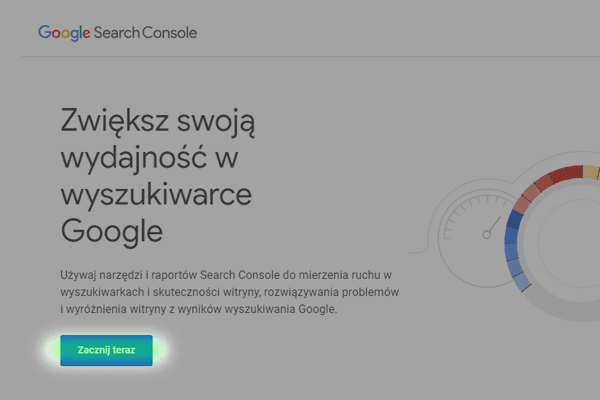
Krok 2: Dodaj swoją witrynę
Gdy połączysz swoje konto Google z Search Console, zostaniesz przekierowany na stronę dodawania witryny. Wpisz adres swojej strony (z przedrostkiem ‘https://’, jeśli posiadasz certyfikat SSL), po czym kliknij „Dodaj usługę”.

Krok 3: Zweryfikuj własność witryny
Google wymaga od administratorów przesłania potwierdzenia, że są właścicielami wprowadzanych witryn. Ostatnim krokiem w konfiguracji Google Search Console jest więc weryfikacja własności.
Proces choć może wydać się na pierwszy rzut oka skomplikowany, wcale taki nie jest. Jedyne co musisz zrobić to pobrać plik weryfikacyjny, a następnie wgrać go na swój hosting do folderu „public_html”.
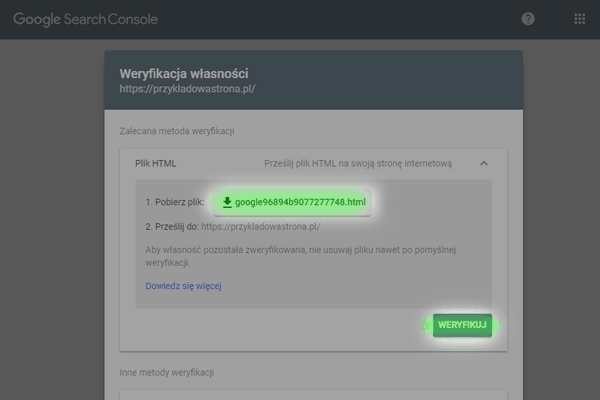
Pobrany plik możesz wgrać logując się do panelu hostingowego i przechodząc do menadżera plików (lub używając programu Filezilla). W menadżerze plików przejdź do folderu Domains, wybierz swoją domenę i otwórz folder public_html – np. /domains/testowa.pl/public_html/.
Inne metody weryfikacji:
- Tag HTML – dodanie krótkiego kodu html w sekcji <head> strony.
- Google Analytics – połączenie konta Google Analytics (jeśli korzystasz z kodu śledzenia gtag.js).
- Menedżer tagów Google – połączenie konta Google Tag Manager
- Dostawca nazwy domeny – edycja ustawień DNS domeny (zaawansowane)
Odbieramy telefony, odpisujemy na maile, nie ukrywamy kosztów, a dodatkowo oferujemy najszybsze pakiety hostingowe na rynku. Uważasz, że to zwroty marketingowe? Sprawdź sam/a!
Jeśli nie będziesz zadowolony/a, zwrócimy Ci pieniądze.
Twoje strony i sklepy przeniesiemy za darmo!
Jeżeli masz jakiekolwiek pytania, skontaktuj się z nami! Kliknij tutaj.
Chcesz dowiedzieć się o nas trochę więcej? Przejdź na stronę JCHost.pl.